
Spotify Benutzer können problemlos offline Musik über die App hören. Es ist jedoch bemerkenswert, dass diese exklusive Funktion für aktive Spotify Premium Abonnenten. Die zwischengespeicherten Spotify Downloads sind nach Ablauf der Premium-Mitgliedschaft aufgrund von DRM nicht mehr verfügbar. Außerdem Spotify Die Titel sind im Ogg-Audioformat kodiert, das mit den meisten Mediengeräten nicht kompatibel ist, wie z. B. MP3 Spieler. In diesem komplexen Fall wenden sich einige Benutzer an die Spotify Downloader auf den Markt gebracht, um zu helfen. In diesem Beitrag zeigen wir die besten Spotify Downloader für Mac zum schnellen Herunterladen und Konvertieren von Audiodateien.
Inhaltsverzeichnis Teil 1. Top 5 kostenlos Spotify Downloader für MacTeil 3. Häufig gestellte Fragen zur Verwendung Spotify Downloader auf dem MacTeil 4. Zusammenfassung
DumpMedia Spotify Music Converter ist ein zuverlässiger Spotify Downloader für Mac und Windows. Egal, ob Sie ein Benutzer von Spotify Kostenlos oder Spotify Premium, können Sie herunterladen und konvertieren Spotify Songs, Playlists und Alben zu MP3, AAC, ALAC, FLAC oder andere Formate mit DumpMedia. Mit der Hilfe von DumpMedia, es können DRM entfernen von Spotify. Sie können also spielen Spotify Tracks für das Offline-Streaming auf jedem Gerät. Auch wenn Spotify App stoppt Auf Ihrem Gerät können Sie sie sofort auf anderen Musikplayern abspielen.
Wenn Sie versuchen möchten, Hunderte von Songs auf einmal herunterzuladen, DumpMedia Spotify Music Converter bettet die ein Spotify Webplayer im Inneren, mit dem Sie Songs oder Wiedergabelisten direkt und kostenlos in Stapeln herunterladen können. Und er kann den Download- und Konvertierungsprozess mit hoher Geschwindigkeit durchführen. Nach der Konvertierung können die konvertierten Musikdateien in Original-Audioqualität als 320-Kbps-Audio gespeichert werden.
Nachfolgend finden Sie eine ausführliche Anleitung zum Herunterladen Spotify Songs auf Ihrem Mac ohne Premium. Bitte laden Sie kostenlos die DumpMedia Spotify Bevor Sie beginnen, laden Sie zunächst den Downloader für Mac herunter.
Kostenlos herunterladen Kostenlos herunterladen
Schritt 1. Launch DumpMedia Spotify Music Converter auf Ihrem Mac und öffnen Sie Spotify Webplayer. Melden Sie sich bei Ihrem Spotify Konto, um auf Ihre Bibliothek zuzugreifen. Ziehen Sie anschließend den gewünschten Song oder die gewünschte Playlist per Drag & Drop auf die Konvertierungsschaltfläche (ein Pluszeichen).

Schritt 2. Stellen Sie das Ausgabe-Audioformat ein wie MP3, AAC, WAV, FLAC, AIFF oder ALAC. Sie können auch die Bitrate und die Abtastrate ändern, um die Ausgabequalität anzupassen. Außerdem können Sie den Ausgabeordner für Ihre heruntergeladenen Songs angeben.

Schritt 3. Klicken Sie auf die Schaltfläche "Konvertieren", um den Download zu starten Spotify Songs kostenlos herunterladen. Wenn der Download abgeschlossen ist, können Sie auf die Registerkarte „Konvertiert/Fertig“ gehen, um alle heruntergeladenen Dateien zu finden.

🤩Vorteile:
🫤Nachteile:
AMusicSoft Spotify Music Converter ist auch beliebt Spotify Downloader für Mac und Windows für Sie empfohlen. Als voll ausgestattete Spotify Konverter und Downloader, es kann herunterladen und speichern Spotify Songs zu beliebten Formaten wie MP3, WAV, AAC, FLAC und AIFF mit 10-facher Geschwindigkeit und verlustfreier Audioqualität. Das bedeutet, dass Sie Ihre Songs für alle möglichen Zwecke verwenden können – vielleicht erstellen Sie einen benutzerdefinierten Klingelton, übertragen Sie sie auf Ihr MP3 Player oder einfach auf jedem beliebigen Gerät. Benutzer können auch alle Spotify Songs für immer kostenlos, auch ohne Spotify Premium-Abonnement.
AMusicSoft Spotify Music Converter hat eine sehr einfach zu bedienende Oberfläche. Ein kleiner Vorteil hier ist, dass AMusicSoft eine eingebaute Spotify Webplayer, der es zu einer One-Stop-Software für die Konvertierung von Songs macht, um sie auf Ihre lokalen Geräte zu laden. Sie müssen nicht mehr den Spotify Anwendung zum Synchronisieren von Songs und Wiedergabelisten mit AMusicSoft.
Wie funktioniert AMusicSoft Spotify Music Converter Arbeit:
Schritt 1. Starten Sie AMusicSoft Spotify Music Converterund klicken Sie dann auf "Öffnen Sie die Spotify Web Player" auf der Willkommensseite. Melden Sie sich bei Ihrem Spotify Kostenloses oder Premium-Konto für den Zugriff auf die vollständige Musikbibliothek sowie den Download-Dienst. Ziehen Sie einen Song oder eine Wiedergabeliste per Drag & Drop auf AMusicSoft.
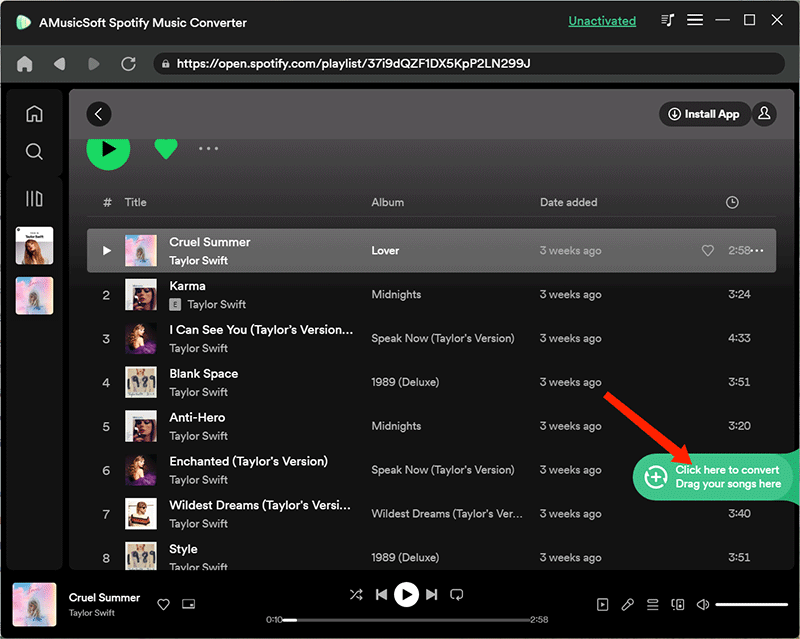
Schritt 2. Wählen Sie das Ausgabeformat, die Bitrate, die Abtastrate, den Ausgabepfad oder den Ausgabedateinamen usw. aus.
Schritt 3. Klicken Sie auf die Schaltfläche „Konvertieren“, und AMusicSoft beginnt automatisch mit dem Herunterladen der Musik. Gehen Sie nach dem Herunterladen zum Fenster „Konvertiert“. Alle heruntergeladenen Dateien werden hier aufgelistet.
🤩Vorteile:
🫤Nachteile:
MelodienSpaß Spotify Music Converter ist ein professionelles Spotify Downloader für Mac und Windows. Es ist speziell für beide konzipiert Spotify Premium- und kostenlose Benutzer, die allen Benutzern das Herunterladen ermöglichen Spotify Songs, Playlists, Alben und Videos auf ihren lokalen Computern. Danach können Sie immer noch hören Spotify offline, auch wenn Sie Ihr Abonnement kündigen.
Mit diesem kraftvollen Spotify Converter können Sie Spotify zu MP3, AAC, WAV, FLAC, AIFF und ALAC-Formate, wobei die ursprüngliche Audioqualität und die ID3-Tags erhalten bleiben. Der Konvertierungsprozess ist außerdem sehr schnell. Er unterstützt Stapelkonvertierung mit 5-facher Konvertierungsgeschwindigkeit.
Wie funktioniert TunesFun Spotify Music Converter Arbeit:
Schritt 1. Laden Sie die Mac-Version von TunesFun herunter und installieren Sie sie Spotify Music Converter auf Ihren Computer. Starten Sie es und gewähren Sie die Genehmigung, das Spotify Webplayer. Um Musik zum Download hinzuzufügen, können Sie die Elemente per Drag & Drop zu TunesFun ziehen.
Schritt 2. Nach dem Hinzufügen sollten Sie das Ausgabeformat anpassen. Wählen Sie das gewünschte Ausgabeformat aus.
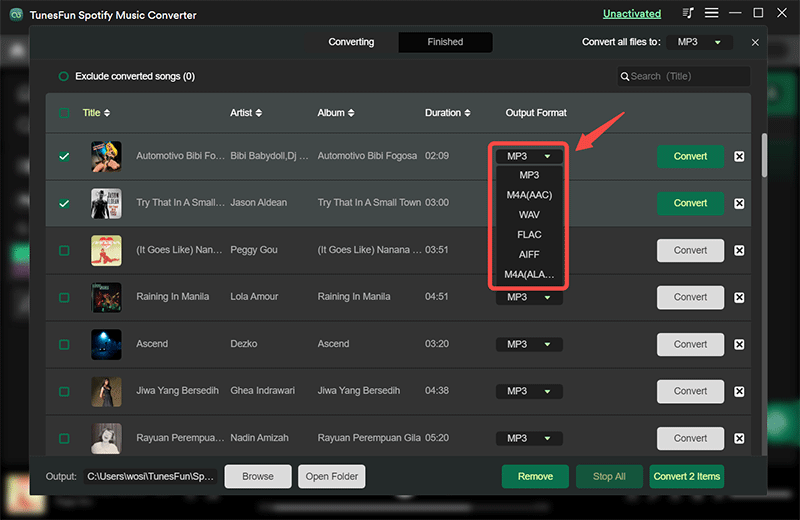
Schritt 3. Klicken Sie auf die Schaltfläche „Konvertieren“, um die Konvertierung zu starten. Warten Sie, bis die Konvertierung abgeschlossen ist.
🤩Vorteile:
🫤Nachteile:
TuneFab All-in-One Music Converter ist ein weiterer Spotify Downloader für Mac für Sie. Dieses Programm hat die 6 größten und beliebtesten Musik-Streaming-Dienste zusammengestellt, darunter Spotify, Apple Music, YouTube Music, Deezer, Pandora und Amazon Music. Die Webplayer sind direkt darin eingebettet, sodass Sie durch einfaches Anmelden bei Ihren Musikkonten direkt auf alle Musikressourcen zugreifen und sie DRM-frei herunterladen können. MP3, M4A-, FLAC-, WAV-, ALAC-, AAC- und AIFF-Dateien oder in anderen Formaten.
TuneFab wurde mit fortschrittlichen Techniken entwickelt, um verlustfreie Musikeffekte beizubehalten und bietet anpassbare Parametereinstellungen, mit denen Sie Ihr Offline-Musikstreaming-Erlebnis flexibel gestalten können. TuneFab unterstützt das Stapeldownloaden von Musikwiedergabelisten mit 35-mal höherer Geschwindigkeit, um Ihnen Zeit zu sparen.

So funktioniert TuneFab All-in-One Music Converter:
Schritt 1. Öffnen Sie TuneFab All-in-One Music Converter nach der Installation. Wählen Sie auf dem Startbildschirm Spotify um dich zuerst mit deinem Konto anzumelden. Dann kannst du direkt auf den Webplayer zugreifen und einen beliebigen Song oder eine beliebige Playlist zum Herunterladen auswählen. Ziehe sie einfach in das Konvertierungsfenster auf der rechten Seite.
Schritt 2. Klicken Sie auf das Symbol „Einstellungen“ in der oberen rechten Ecke der Benutzeroberfläche und wählen Sie dann „Einstellungen“. Unter der Registerkarte „Allgemein“ können Sie den Ausgabeordner, den Ausgabedateinamen und den Ausgabearchivierungsmodus auswählen. Wenn Sie keine Änderungen vorgenommen haben, werden alle Songs automatisch mit den Standardeinstellungen gespeichert.
Schritt 3. Klicken Sie abschließend einfach auf die Schaltfläche „Alles konvertieren“ und TuneFab All-in-One Music Converter hilft Ihnen beim Herunterladen der Musik.
🤩Vorteile:
🫤Nachteile:
AudiCable Audio Recorder bietet eine perfekte Lösung zum Herunterladen Spotify Musik zu MP3 kostenlos. Abgesehen von MP3 Format, es unterstützt auch die Audioausgabe in AAC, WAV, FLAC, AIFF und ALAC. Natürlich wird dieses Tool die ursprüngliche Audioqualität und die ID3-Tags nicht beeinträchtigen, während es Musik mit 10-facher Geschwindigkeit konvertiert. Darüber hinaus ist AudiCable auch bei der Audiokonvertierung von mehreren Plattformen führend. Es kann Audiodateien von Apple Music, Tidal, Deezer, Amazon Music und dergleichen exportieren.
So funktioniert der AudiCable Audio Recorder:
Schritt 1. Starten Sie das AudiCable-Programm auf Ihrem Computer. Auf der Startoberfläche finden Sie zahlreiche beliebte Streaming-Musikdienste. Wählen Sie Spotify und melden Sie sich in Ihrem Konto an.
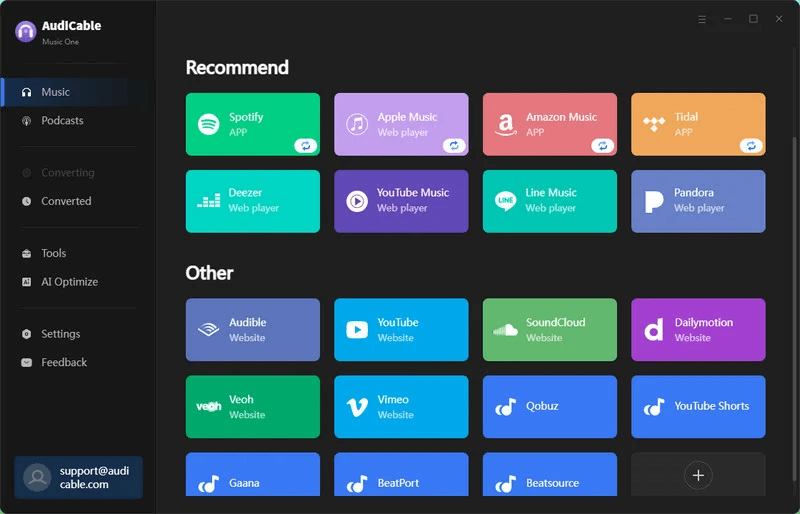
Schritt 2. Klicken Sie in der unteren linken Spalte auf „Einstellungen“ und wählen Sie dann „MP3". Sie können auch Ausgabequalität, Konvertierungsgeschwindigkeit und andere auswählen. Um die heruntergeladenen Dateien besser zu finden und zu organisieren Spotify Titel, klicken Sie auf die Option „Ausgabeordner“ und erstellen Sie einen neuen lokalen Ordner.
Schritt 3. Kopieren Sie die URL der Playlist und fügen Sie sie in das URL-Analysefeld von AudiCable ein. Markieren Sie dann die Songs, die Sie konvertieren möchten, in der Liste und klicken Sie auf „Hinzufügen“.
Schritt 4. Klicken Sie auf die Schaltfläche „Konvertieren“. AudiCable beginnt mit der Konvertierung der Songs auf Ihren Mac-Computer. Dieser Vorgang wird bald abgeschlossen sein. Wenn Sie die Konvertierung abbrechen möchten, klicken Sie auf „Abbrechen“.
🤩Vorteile:
🫤Nachteile:
1. Ist die Nutzung legal? Spotify Downloader?
Wenn Du Spotify Downloader für kommerzielle Zwecke, dann ist das definitiv ein Ärgernis. Die Doktrin der fairen Verwendung mag die Verwendung urheberrechtlich geschützter Werke ohne Erlaubnis des Eigentümers erlauben, aber sie gilt nur dann als legal, wenn die Verwendung für gemeinnützige Bildungszwecke erfolgt.
Beachten Sie, dass die Gesetze an verschiedenen Orten unterschiedlich sind. In einigen Ländern ist der Akt der Verwendung Spotify Downloader für Mac würde als Verstoß gegen Ihre Nutzungsvereinbarung angesehen werden. In einigen anderen Ländern kann das absichtliche Umgehen des Kopierschutzes jedoch illegal sein.
2. Welche Vorteile bietet die Verwendung? Spotify Downloader?
Wenn Sie gerne herunterladen Spotify Songs zum Offline-Hören, ein Spotify Downloader ermöglicht das Speichern von Spotify den gewünschten Titel, auch ohne zu bezahlen Spotify Prämie. Mit einem Spotify Downloader, können Sie Ihre heruntergeladenen Songs speichern als MP3 Dateien, wodurch sie mit fast allen Musikplayern und Plattformen kompatibel sind. Darüber hinaus können Sie die konvertierten Dateien wieder hochladen auf Spotify für Offline-Hören ohne Werbung, auch wenn Sie sich entscheiden, abzubrechen Spotify Premium
Der obige Artikel hat Ihnen eine ehrliche Einschätzung der Vor- und Nachteile verschiedener Spotify Downloader. Durch den umfassenden Vergleich aller Spotify Downloader müssen Sie in der Lage sein, einen idealen Spotify Downloader für Mac von ihnen. Wenn man die Zuverlässigkeit des Programms, die Qualität der ausgegebenen Musik und die Audio-Editor-Tools gleichzeitig berücksichtigt, ist ohne Zweifel das am meisten empfohlene DumpMedia Spotify Music ConverterKlicken Sie einfach auf den Download-Button, um die DumpMedia Tool und entfernen Sie DRM von Spotify!
